Hier lernen Sie, wie man .icns-Dateien, also die icon-Dateien auf MacOS X zu .png-Bilddateien konvertieren kann.
Hier für benutzen wir das Terminal (/Programme/Dienstprogramme/Terminal).
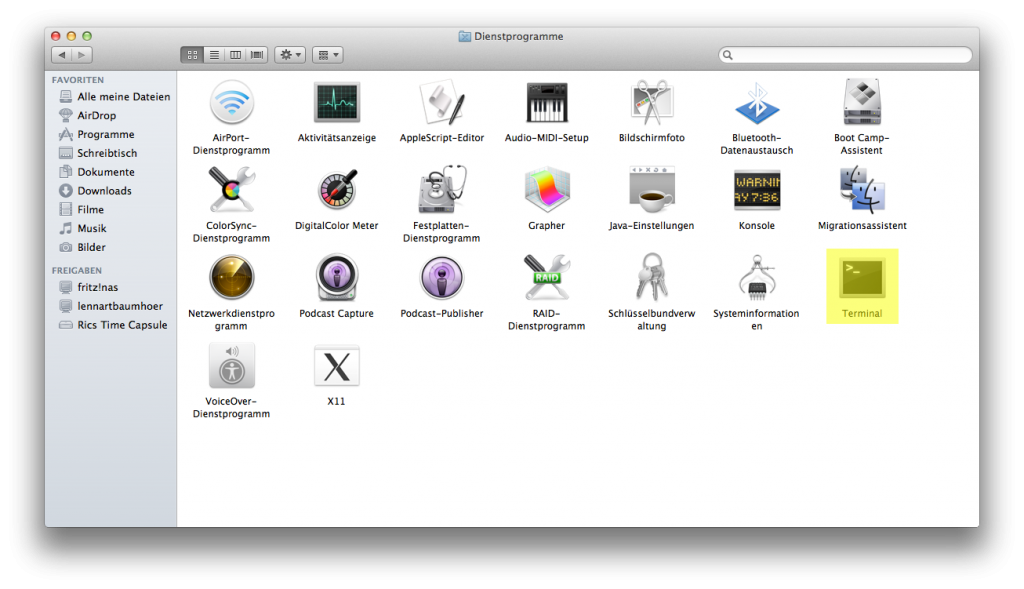 Erst einmal brauchen wir das Icon des gewünschten Programmes. Als Beispiel hierfür dient das Airport Dienstprogramm.
Erst einmal brauchen wir das Icon des gewünschten Programmes. Als Beispiel hierfür dient das Airport Dienstprogramm.
Wir klicken mit ctrl-Klick auf das Programm und dann auf „Paketinhalt zeigen“ im Kontextmenü.
Dann sollte sich ein Finder-Fenster öffnen, in dem sich der Ordner „Contents“ befindet.
Wir öffnen diesen und navigieren weiter zu „Resources„.
Hier befindet sich unsere .icns-Datei mit dem Namen „AirPortUtility.icns“. Auch bei allen anderen MacOS X-Programmen sollte sich das Icon in diesem Ordner befinden.
Wir ctrl-klicken auf die Datei und dann auf “ ‚AirPortUtility.icns‘ kopieren“. Dann ctrl-klicken wir auf den leeren Schreibtisch und wählen „Objekt einsetzen“ im Kontextmenü. Nun sollte sich die .icns-Datei auch auf unserem Schreibtisch befinden.
Ab nun kommt das Terminal ins Spiel.
Wir klicken oben rechts auf das Spotlight (zu erkennen durch eine Lupe) und tippen „terminal“ und danach Enter. Es sollte sich ein weißes Fenster geöffnet haben, das ungefähr so aussieht:
Nun tippen wir dort folgendes ein:
sips -s format png /Users/USER/Desktop/AirPortUtility.icns --out /Users/USER/Desktop/Icon.png
Das „USER„ müssen Sie allerdings noch in den Benutzernamen ändern, in dem sie gerade angemeldet sind.
Nun sollte sich ein Bild mit dem Namen „Icon.png“ auf Ihrem Bildschirm befinden.
Ziel Erreicht!

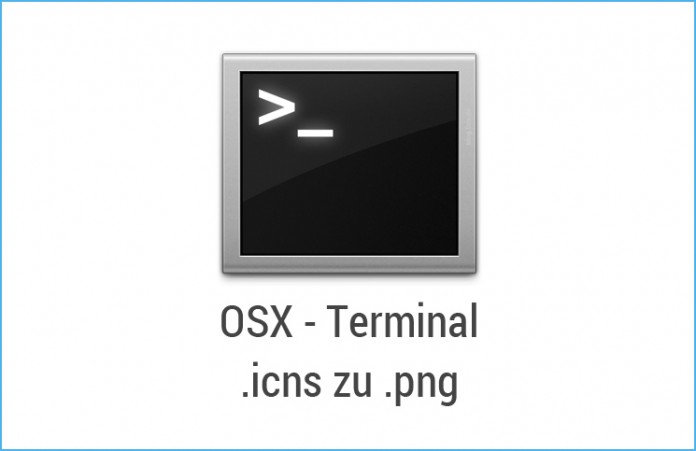

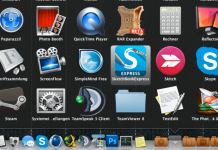

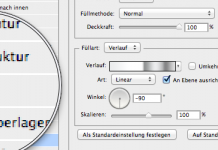

Klappt, thx 🙂
Comments are closed.